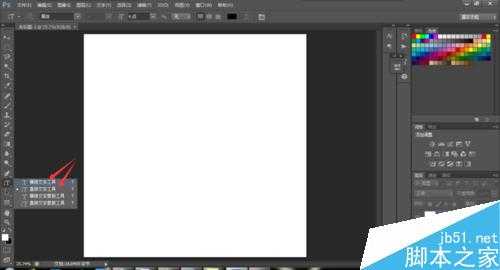DDR爱好者之家 Design By 杰米
今天小编为大家分享用用Photoshop制作炫酷的发光字体方法,教程真的很不错,值得大家学习,好了,一起来看看吧!
步骤
首先,我们在电脑上用鼠标左键双击桌面的Photoshop快捷键,打开Photoshop,如图所示界面。
然后,我们需要建立一个画布。用鼠标左键单击Photoshop界面右上角的“文件”,接着单击出现的下拉列表中的“新建”,就会出现一个对话框。数值大小根据具体需要设置。
点击对话框中的确定,画布就建好了。
现在就可以把需要的文字打在画布上了。在界面左侧选择“横排文字工具”,如果想打一列一列的文字,可以选择“直排文字工具”。
选择之后,鼠标移动到画布上,并且单击鼠标左键,就可以在画布上输入需要的文字。根据需要改变文字的字体和字号。
现在,我们做一步处理。为了达到发光的效果,我们把画布变为黑色,把文字变为白色。
在界面右下方,把文字备份一层,即复制一次进行接下来的处理。得到副本后,在副本处单击鼠标右键选择“混合选项”。
选择“混合选项”之后会出现一个对话框,选择“描边”,根据实际情况改变结构中的像素的大小。然后用鼠标左键单击下方的颜色框,出现一个新的对话框,在界面右侧色板中选择如图所指的黄色。
在右侧界面中,把做过处理的文字放在未处理文字的下层。利用鼠标进行拖动就可以。
接着,在键盘上按上下左右键进行轻移,两层文字就会错开,效果更好。
然后继续处理未处理完的文字。选择“外发光”,调节扩展和大小的数值。如果一次调整效果不好,没有成功,可以重复调整。
鼠标左键单击确定之后,发光字就完成啦~只要保存就好了。是不是很炫酷呢~
以上就是用Photoshop制作炫酷的发光字体方法介绍,是不是很简单啊,快快来试试吧!
DDR爱好者之家 Design By 杰米
广告合作:本站广告合作请联系QQ:858582 申请时备注:广告合作(否则不回)
免责声明:本站资源来自互联网收集,仅供用于学习和交流,请遵循相关法律法规,本站一切资源不代表本站立场,如有侵权、后门、不妥请联系本站删除!
免责声明:本站资源来自互联网收集,仅供用于学习和交流,请遵循相关法律法规,本站一切资源不代表本站立场,如有侵权、后门、不妥请联系本站删除!
DDR爱好者之家 Design By 杰米
暂无评论...
更新日志
2024年11月08日
2024年11月08日
- 雨林唱片《赏》新曲+精选集SACD版[ISO][2.3G]
- 罗大佑与OK男女合唱团.1995-再会吧!素兰【音乐工厂】【WAV+CUE】
- 草蜢.1993-宝贝对不起(国)【宝丽金】【WAV+CUE】
- 杨培安.2009-抒·情(EP)【擎天娱乐】【WAV+CUE】
- 周慧敏《EndlessDream》[WAV+CUE]
- 彭芳《纯色角3》2007[WAV+CUE]
- 江志丰2008-今生为你[豪记][WAV+CUE]
- 罗大佑1994《恋曲2000》音乐工厂[WAV+CUE][1G]
- 群星《一首歌一个故事》赵英俊某些作品重唱企划[FLAC分轨][1G]
- 群星《网易云英文歌曲播放量TOP100》[MP3][1G]
- 方大同.2024-梦想家TheDreamer【赋音乐】【FLAC分轨】
- 李慧珍.2007-爱死了【华谊兄弟】【WAV+CUE】
- 王大文.2019-国际太空站【环球】【FLAC分轨】
- 群星《2022超好听的十倍音质网络歌曲(163)》U盘音乐[WAV分轨][1.1G]
- 童丽《啼笑姻缘》头版限量编号24K金碟[低速原抓WAV+CUE][1.1G]